苹果5连接电脑没反应?USB驱动或数据线问题?
要将苹果5连接电脑,用户需根据设备系统版本和电脑操作系统选择合适的方法,以下是详细步骤、常见问题解决及注意事项,帮助顺利完成连接和数据管理。

连接前的准备工作
-
检查设备与电脑状态
- 确保苹果5系统正常(建议iOS 9以上版本以获得最佳兼容性),电脑需安装最新版iTunes(Windows系统)或访达(macOS系统)。
- 原装数据线(Lightning to USB)和USB接口完好,避免因线材损坏导致连接失败。
-
系统与软件更新
- 电脑端:Windows用户从微软官网下载iTunes 12.10.11及以上版本;macOS 10.14.6及以上系统自带访达,无需额外安装。
- iPhone 5端:进入“设置”-“通用”-“软件更新”,确保系统为最新可用版本(iOS 10.3.4为最终版本)。
连接步骤详解
(一)通过数据线直接连接(通用方法)
-
物理连接
将Lightning数据线一端插入iPhone 5底部接口,另一端连接电脑USB端口,首次连接时,手机屏幕会弹出“信任此电脑”提示。 -
信任设备授权
- 在iPhone 5上点击“信任”,并输入锁屏密码。
- 电脑端:iTunes/访达会自动识别设备,若未弹出,可手动打开iTunes并点击左上角“手机”图标。
(二)不同操作系统下的操作差异
| 操作系统 | 识别软件 | 操作步骤 |
|---|---|---|
| Windows | iTunes | 打开iTunes,等待设备图标出现; 点击“查看设备信息; 选择“备份”或“同步”。 |
| macOS | 访达 | 打开“访达”侧边栏“iPhone”选项; 切换“通用”“照片”“音乐”等标签页管理内容。 |
(三)无线连接(适用于无数据线场景)
-
Wi-Fi同步设置

- 通过数据线首次连接电脑后,在iTunes/访达中勾选“通过Wi-Fi同步此iPhone”。
- 之后无需连接数据线,确保手机与电脑连接同一Wi-Fi网络,即可自动同步。
-
第三方工具辅助
若官方工具不兼容,可使用“iMazing”“3uTools”等第三方软件,支持无线传输和管理数据(需注意软件安全性)。
常见问题与解决方案
-
设备未被识别
- 检查线材与接口:更换原装数据线,尝试电脑不同USB接口(优先使用USB 2.0)。
- 重启设备:重启iPhone 5和电脑,重新连接。
- 驱动问题(Windows):通过“设备管理器”卸除“Apple Mobile Device USB Driver”后重新连接,让系统自动安装驱动。
-
“信任此电脑”选项未显示
检查iPhone 5“设置”-“通用”-“VPN与设备管理”中是否有“信任电脑”选项,若无则尝试重启手机或更换数据线。
-
同步失败或数据丢失

- 备份数据:连接前务必在“设置”-“iCloud”或“iTunes”中备份重要数据。
- 关闭“查找我的iPhone”:进入“设置”-“[你的姓名]”-“查找”-“查找我的iPhone”,关闭后再尝试同步。
高级功能与数据管理
-
文件传输与备份
- 照片与视频:在访达/iTunes中选择“照片”标签,勾选“同步照片来自”,选择文件夹或应用(如“相簿”)。
- 通讯录与日历:通过“信息”标签页选择“同步通讯录/日历来自”,可勾选Outlook或Google账户。
-
系统恢复与升级
- 若iPhone 5系统故障,可在iTunes/访达中点击“恢复iPhone”,注意此操作会清除所有数据,需提前备份。
- 升级系统时,建议通过Wi-Fi进行,避免因数据线中断导致系统损坏。
注意事项
-
系统兼容性限制
iPhone 5仅支持至iOS 10.3.4,新版本系统(如iOS 11及以上)无法安装,因此部分新功能(如iMessage云同步)可能不可用。 -
数据安全建议
- 避免在公共电脑上连接iPhone 5,防止隐私泄露。
- 定期通过iCloud或本地备份保存数据,双重保障信息安全。
-
性能优化
长期使用后,可在“设置”-“通用”-“储存空间”中清理缓存,或通过电脑备份后恢复出厂设置,提升设备流畅度。
苹果5连接电脑的核心在于确保软件兼容性和设备授权,无论是日常数据备份、照片同步,还是系统维护,遵循上述步骤均可高效完成,对于老设备用户,建议优先选择iTunes/访达进行管理,以获得稳定性和安全性保障,若遇复杂问题,可联系Apple官方支持或前往授权维修点进一步检测。
版权声明:本文由环云手机汇 - 聚焦全球新机与行业动态!发布,如需转载请注明出处。


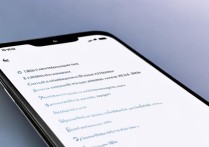


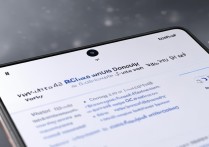






 冀ICP备2021017634号-5
冀ICP备2021017634号-5
 冀公网安备13062802000102号
冀公网安备13062802000102号